Blu-ray in MP4 umwandeln: Top 5 kostenlose Blu-ray to MP4 Converter und Tipps
Zusammenfassung: Haben Sie eine große Blu-ray Sammlung und möchten diese Blu-ray Discs als MP4 Dateien speichern? Dann brauchen Sie einen guten Blu-ray zu MP4 Konverter, der einfach und schnell Blu-ray zu MP4 konvertieren kann. In diesem Artikel zeigen wir Ihnen nicht nur die besten Blu-ray to MP4 Converter auf dem Markt, sondern erklären Ihnen auch, welche Vorteile es hat, Blu-ray in MP4 mit einem Blu-ray to MP4 Converter zu konvertieren. Wir zeigen Ihnen auch eine detaillierte Anleitung für den besten kostenlosen Blu-ray to MP4 Converter namens DVDFab Blu-ray Ripper. Lesen Sie einfach weiter. Viel Spaß!
Blu-ray to MP4 Converter sind im Jahr 2024 wichtiger denn je, denn Blu-ray Discs sind nach wie vor ein beliebtes Speichermedium für Filme, Serien und andere Videos, da sie eine höhere Speicherkapazität und damit auch eine bessere Auflösung als DVDs bieten. Allerdings handelt es sich bei Blu-ray Discs um physische Medien, die einen Blu-ray-Player oder ein Blu-ray-Laufwerk am PC erfordern. Daher möchten viele Blu-ray-Sammler ihre Blu-ray Discs in ein mobiles Format wie MP4 umwandeln. MP4 hat nicht nur den Vorteil, dass es sich um ein digitales Format handelt, das leicht von einem PC auf einen anderen und sogar auf mobile Geräte übertragen werden kann, sondern es ist auch eines der am meisten unterstützten und verbreiteten Formate, das von fast allen Geräten auf dem Markt unterstützt wird. So können Sie Ihre Lieblings-Blu-ray-Filme auch unterwegs auf Ihrem Smartphone, Tablet-PC usw. abspielen und genießen. Möchten Sie wissen, wie man Blu-ray in MP4 konvertiert? Dann sind Sie hier genau richtig!
In diesem Artikel stellen wir Ihnen die 5 besten Blu-ray to MP4 Converter vor, um Blu-ray in MP4 zu konvertieren. Zuerst erklären wir Ihnen mehr über MP4. Bitte lesen Sie weiter.

Bevor Sie die Blu-ray in MP4 umwandeln: Was ist MP4?
MP4 ist ein weit verbreitetes Format für Videodateien wie Filme und Serien. MP4 ist die Abkürzung für MPEG-4 Part 14 und ist ein Videoformat, das von der MPEG (Moving Picture Expert Group) für MPEG-4-Inhalte vorgesehen und standardisiert wurde. Das MP4-Format basiert auf QuickTime und dem darin definierten Containerformat MOV. Als Containerformat speichert MP4 neben Video- und Audiospuren auch Untertitel und Bilder, was insbesondere bei der Konvertierung von Blu-ray-Filmen in MP4 von Vorteil ist. Zusätzlich können Metadaten und AV-Nutzdaten in den MP4-Container gepackt werden. Das MP4-Format unterstützt verschiedene Video-Codecs, wie z.B. H.265, H.264, MPEG-4 Part 2. Trotz der starken Komprimierung verfügt eine Datei im MP4-Format über eine sehr gute Bildqualität und eignet sich daher hervorragend zum Blu-ray in MP4 konvertieren. Dank seiner hohen Kompatibilität ist MP4 eines der weltweit am häufigsten verwendeten Videoformate und wird daher besonders häufig von Blu-ray to MP4 Converter Software kostenlos angeboten.

Heute ist MP4 das Standardformat für die Aufnahme und den Austausch von Videos. Im Vergleich zu anderen Videoformaten weist das MP4-Format eine höhere Kompatibilität auf. Alle gängigen Mobilgeräte wie iPhone, iPad, Samsung Galaxy S9, Huwei P20, Honor 10 unterstützen die Wiedergabe von MP4-Dateien.
Die meisten Mediaplayer auf Windows und Mac können MP4-Dateien öffnen und abspielen, z. B. Windows Media Player, QuickTime, VLC, Aiseesoft Blu-ray Player usw. Beliebte Videobearbeitungsprogramme wie Windows Movie Maker, iMovie, Adobe Premiere Pro unterstützen den direkten Import von MP4-Dateien. All dies sind Gründe, warum Blu-ray to MP4 Converter free heutzutage so beliebt ist.
Blu-ray in MP4 umwandeln - Vorteile
Wenn Sie Ihren Blu-ray Film auf Ihrem Computer, Smartphone oder Tablet anschauen möchten, empfehlen wir Ihnen, Blu-ray in MP4 mit einem Blu-ray to MP4 Converter zu konvertieren. Wenn Sie einige Blu-ray Filme ausgeliehen haben, können Sie diese ebenfalls konvertieren und als MP4 Dateien dauerhaft speichern. MP4 ist eines der beliebtesten Videoformate weltweit und mit vielen Geräten kompatibel.
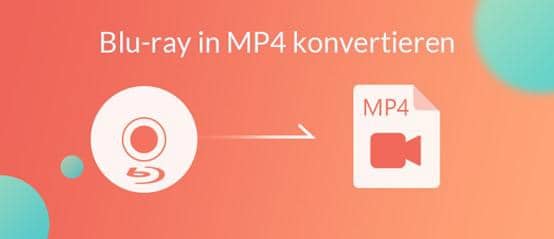
✨Blu-ray Discs zu digitalisieren und in Formate wie MP4 umzuwandeln, hat viele Vorteile:
- Backups: Blu-ray Discs können leicht beschädigt oder zerkratzt werden. Es wird empfohlen, Blu-ray Filme im MP4-Format oder auf der Festplatte des PCs zu speichern.
- Platz sparen: Im Vergleich zu Blu-ray-Filmen auf leeren Blu-ray-Discs spart die Konvertierung von Blu-ray in MP4 sehr viel Platz. Sie können sie auf der Festplatte oder sogar in einem Cloud-Speicher speichern und so viel Platz in Ihrer Wohnung schaffen.
- Organisation: Wenn Sie eine große Sammlung von Blu-ray-Discs haben, sind diese möglicherweise über die ganze Wohnung verteilt und ein bestimmter Film ist schwer zu finden. Wenn Sie Blu-ray in MP4 konvertieren, können Sie Ihre Mediendateien in Ordnern nach Genre, Jahr oder Schauspieler sortieren. So finden Sie alle Filme mit wenigen Mausklicks.
- Mobilität: Blu-ray Discs müssen mit einem Blu-ray Player abgespielt werden, den man auf Reisen oder unterwegs natürlich nicht immer dabei hat. Praktischer ist es, die Blu-ray ins MP4-Format zu rippen, so dass man sie jederzeit und überall mit einem iPad, iPhone, Android-Gerät usw. anschauen kann.
- Kompatibilität: Das MP4-Format wird von fast allen Geräten und Programmen unterstützt. Das bedeutet, dass MP4-Videodateien direkt auf dem Smartphone, Tablet, Fernseher oder PC abgespielt werden können. Auch die meisten Videoportale wie YouTube, Dailymotion oder Facebook übertragen Videostreams im MP4-Format.
Blu-ray in MP4 umwandeln - Top Blu-ray to MP4 Converter
Nr.1 DVDFab Blu-ray Ripper: Das beste Tool zum Konvertieren von Blu-ray zu MP4
Sind Sie auf der Suche nach einem voll ausgestatteten und einfach zu bedienenden Blu-ray Ripper? DVDFab Blu-ray Ripper ist ein fantastischer Blu-ray zu MP4 Konverter, der andere Blu-ray zu MP4 Konverter in vielen Punkten übertrifft und so leistungsstark ist, dass er alle Bedürfnisse der Benutzer befriedigen kann. Es gibt sogar eine kostenlose Version von DVDFab Blu-ray Ripper, die geschützte Blu-ray in MP4 schnell und einfach umwandeln kann.
In diesem Blu-ray zu MP4 Converter Freeware zum Blu-ray zu MP4 konvertieren, gibt es auch viele Werkzeuge in den erweiterten Einstellungen, um die Blu-ray anzupassen, mit denen Sie die Video-und Audio-Parameter wie Seitenverhältnis, Bitrate, Codec etc. einstellen können. Mit dem eingebauten Video-Editor können Sie auch Ihr Ausgabevideo frei nach Ihren Wünschen anpassen, bevor Sie Blu-ray MP4 konvertieren, indem Sie die Funktionen Schneiden, Trimmen, Text hinzufügen, Wasserzeichen hinzufügen usw. verwenden.
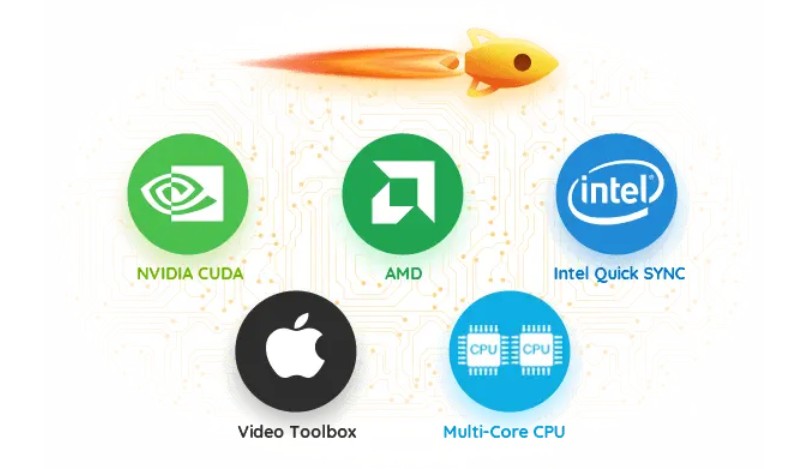
Qualität und Geschwindigkeit sind die absoluten Stärken von DVDFab, und das ist auch in DVDFab Blu-ray Ripper zu Blu-ray in MP4 zu sehen. DVDFab Blu-ray Ripper unterstützt Batch-Konvertierung, Multi-Threading, Multi-Core, die neueste NVIDIA CUDA und Intel Quick Sync und ist daher besonders effizient beim Konvertieren von Blu-ray in MP4. Mit der neuesten Hardware-Beschleunigungs-Technologie, ist eine blitzschnelle Ripper-Geschwindigkeit in diesem besten Blu-ray zu MP4 Konverter garantiert. Obwohl es viele erweiterte Einstellungen und Optionen gibt, sind die Funktionen intuitiv und die Schnittstelle klar, so dass auch Anfänger den Blu-ray to MP4 Converter ganz einfach nutzen können, um Blu-ray in MP4 zu konvertieren. Diese Blu-ray in MP4 Converter Freeware ist ohne Zweifel die beste Option, um Blu-ray in MP4 auf dem Markt zu konvertieren.
Nr.2 VideoSolo BD-DVD Ripper
VideoSolo BD-DVD Ripper ist ein guter Blu-ray to MP4 Converter, der neben MP4 auch über 300 andere Video- und Audioformate wie MKV, MOV, FLV, M4V und mehr von DVD und Blu-ray konvertieren kann. Darüber hinaus kann Blu-ray to MP4 Converter kostenlos Audio-Discs in MP3, AAC, OGG, WAV, M4A usw. extrahieren. Dieser Blu-ray to MP4 Converter bietet auch voreingestellte Ausgabeprofile für beliebte Geräte wie Apple iPhone/iPad/iPod/TV, Samsung/Sony/LG/Huawei, Smartphones/Tablets oder PS3/PS4 Spielkonsolen.
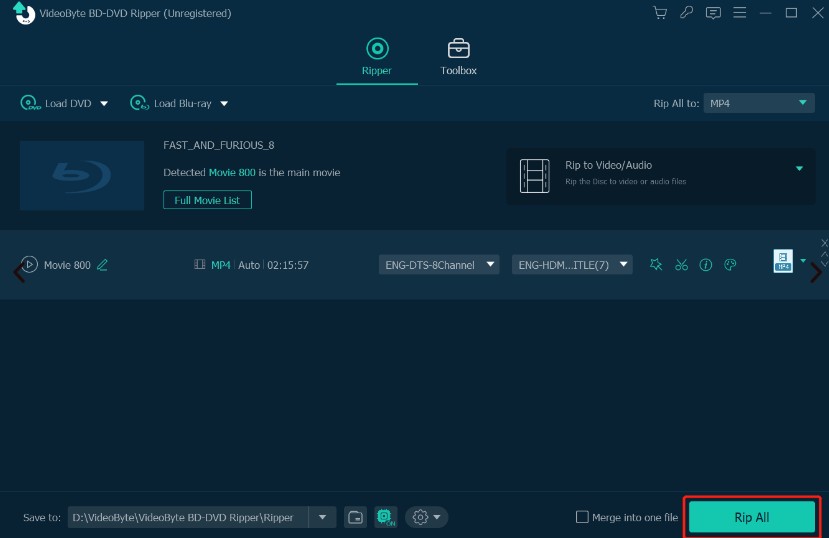
Mit diesem Blu-ray zu MP4 Konverter können Sie alle gewünschten Audiospuren und Untertitel in der digitalen Datei behalten. Diese Audiotracks und Untertitel können dann mit einem Media Player ausgewählt und abgespielt werden. Mit diesem Blu-ray in MP4 Konverter können Sie auch externe Audiospuren und Untertitel hinzufügen. Darüber hinaus können Sie mit diesem Blu-ray zu MP4 Konverter Einstellungen wie Seitenverhältnis, Bitrate, Framerate, Video-Encoder, Audio-Kanäle, Sample-Rate, Audio-Encoder und so weiter frei einstellen. Wenn Sie keine besonderen Anforderungen haben, können Sie einfach die Standardeinstellungen in diesem Blu-ray zu MP4 Konverter Freeware verwenden. Mit dem eingebauten Video-Editor können Sie die Ausgabe vor dem Blu-ray in MP4 konvertieren schneiden, drehen, Effekte und Filter anpassen, Wasserzeichen hinzufügen und so weiter. Ein empfehlenswerter Blu-ray to MP4 Converter free für einen reibungslosen Blu-ray to MP4 Converter free Download.
Nr.3 Leawo Blu-ray Ripper
Leawo Blu-ray Ripper ist ein weiterer guter kostenloser Blu-ray to MP4 Converter, der Blu-ray in MP4 umwandeln kann. Neben MP4 unterstützt Leawo Blu-ray Ripper mehr als 100 Formate wie AVI, FLV, MKV, MPEG, WMV und mehr, um diese MP4 Dateien auf Media Playern und tragbaren Geräten wie Smartphones und Tablets abzuspielen.
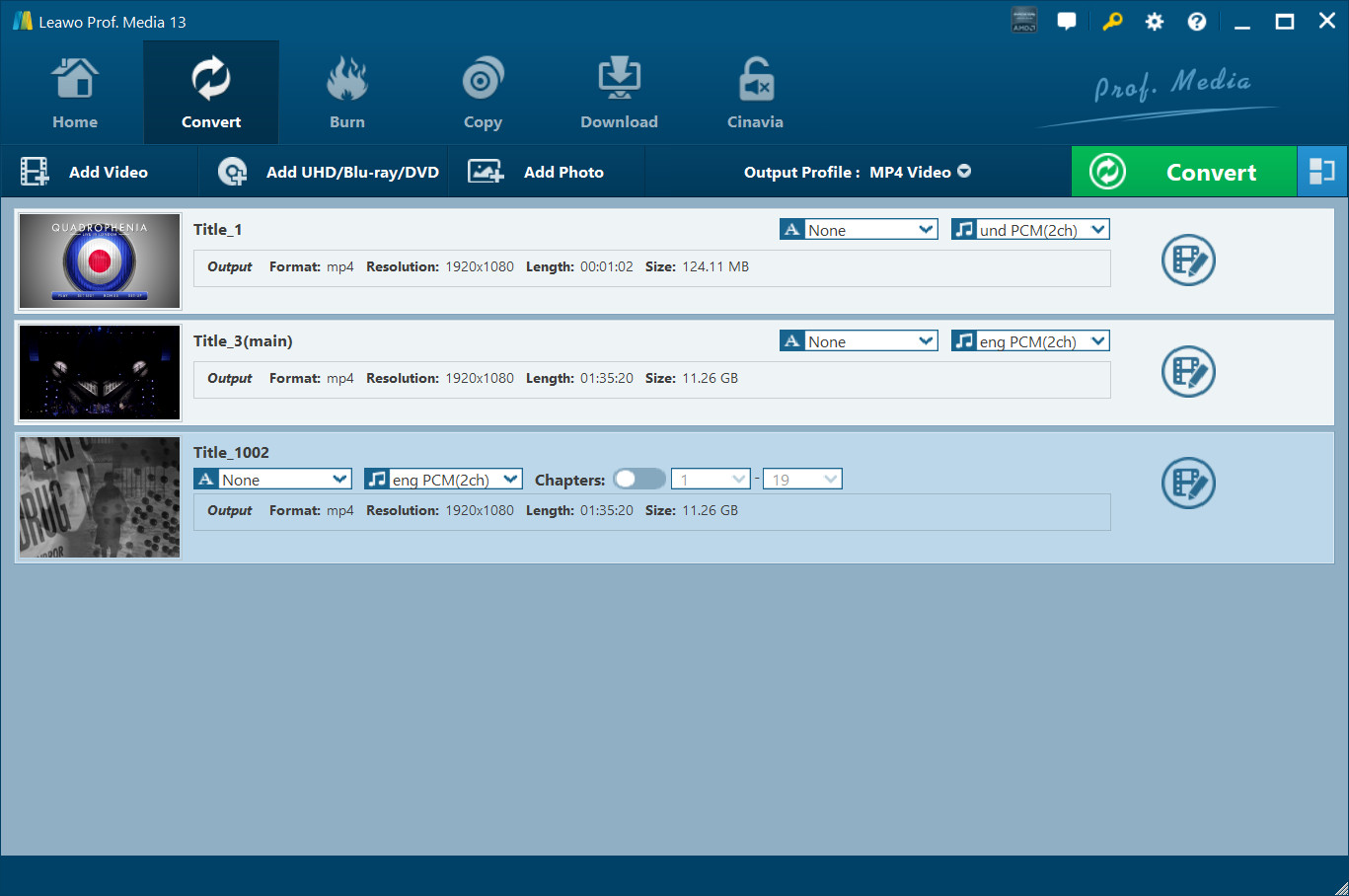
Dieser Blu-ray to MP4 Konverter kann jede BD-50 und BD-25 Blu-ray in MP4 umwandeln, auch wenn der Regionalcode zu Discs aus anderen Ländern gehört. Diese Blu-ray zu MP4 Konverter Freeware unterstützt GPU-Beschleunigung Technologien wie NVIDIA CUDA, Intel Quick System und AMD APP Beschleunigung. Der Blu-ray zu MP4 Converter kann eine sehr schnelle Konvertierung mit zufriedenstellender Qualität bieten und spart viel Zeit und Mühe beim Konvertieren von Blu-ray zu MP4. Die Dolby Digital Plus und DTS-HD-Decodierung Technologien in diesem Blu-ray zu MP4 umwandeln Freeware sorgt für 100% Qualitätsverlust Audio-Ausgang und bis zu 1080p Auflösung. Ähnlich wie bei anderen Blu-ray zu MP4 Konverter Software werden alle enthaltenen Audio-Tracks und Untertitel beibehalten. Mit dem eingebauten Video-Editor können Sie trimmen, schneiden, Effekte und Wasserzeichen hinzufügen, um die Ausgabe vor der Konvertierung von Blu-ray MP4. Diese kostenlose Blu-ray zu MP4 Konverter ist eine sehr gute Option für Sie und gehört zu den besten Blu-ray zu MP4 Konverter Software..
Nr.4 AnyMP4 Blu-ray Ripper
AnyMP4 Blu-ray Ripper ist ein leistungsstarker Blu-ray to MP4 Converter für Windows und Mac. Mit diesem Blu-ray to MP4 Converter Freeware können Sie Ihre Blu-ray Filme als MP4 speichern. Dabei unterstützt dieser Blu-ray in MP4 Konverter das 1080p H.265 Format und auch das 720p/480p MP4 Format, je nachdem welches Sie bevorzugen. Mit dieser Freeware Blu-ray in MP4 konvertieren können die beste Bild-und Tonqualität zu erhalten. Der Converter to Blu-ray MP4 bietet eine hohe Geschwindigkeit bei der Umwandlung von Blu-ray in MP4, dank der Handware-Beschleunigungs-Technologie.
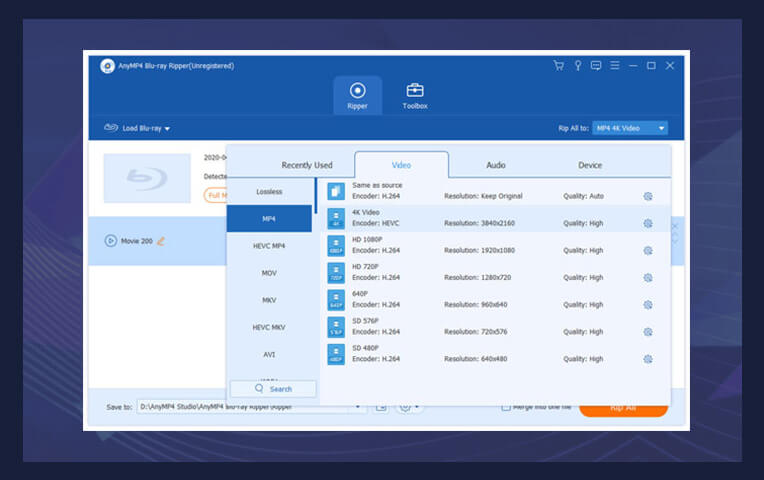
Free Blu-ray Ripper ist ein weiterer empfehlenswerter free Blu-ray to MP4 Converter, mit dem Sie hausgemachte Blu-ray in gängige Videoformate wie MP4 und auch MKV, MOV, AVI, WMV, FLV, etc. rippen können. So können Sie mit dieser Freeware Blu-ray zu MP4 konvertieren Ihre Blu-ray-Inhalte jederzeit und überall mit einem Media-Player oder auf mobilen Geräten ansehen. Diese Blu-ray zu MP4 Freeware unterstützt Blu-ray zu MP4 Batch-Konvertierung, die viel Zeit und Mühe sparen kann. Mit diesem kostenlosen Blu-ray to MP4 Converter können Sie die Ausgabeeinstellungen frei anpassen und Encoder, Bildrate, Auflösung, Seitenverhältnis und Videobitrate nach Ihren Wünschen einstellen.
Nr.5 Free Blu-ray Ripper
Free Blu-ray Ripper ist ein weiterer empfehlenswerter kostenloser Blu-ray to MP4 Converter, mit dem Sie hausgemachte Blu-ray in gängige Videoformate wie MP4 und auch MKV, MOV, AVI, WMV, FLV etc. rippen können. So können Sie mit dieser Freeware Blu-ray zu MP4 konvertieren Ihre Blu-ray Inhalte jederzeit und überall mit einem Media Player oder auf mobilen Geräten ansehen. Diese Blu-ray zu MP4 Freeware unterstützt Blu-ray zu MP4 Batch-Konvertierung, die viel Zeit und Mühe sparen kann. Mit diesem kostenlosen Blu-ray to MP4 Converter können Sie die Ausgabeeinstellungen frei anpassen und Encoder, Bildrate, Auflösung, Seitenverhältnis und Videobitrate nach Ihren Wünschen einstellen..
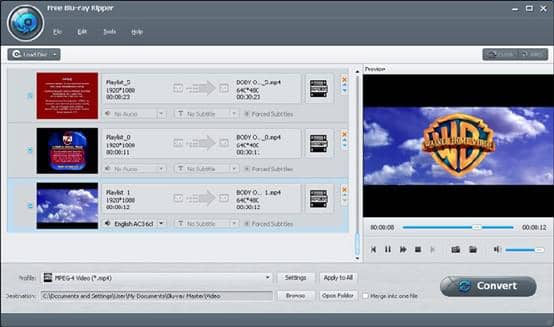
Mit diesem Freeware Blu-ray to MP4 Converter können Sie 3D-Einstellungen vornehmen. Sie können Ihren Blu-ray-Filmen einen Anaglyph 3D- oder Split Screen-Effekt hinzufügen. Vor dem Blu-ray to MP4 Converter free download haben Sie auch die Möglichkeit, die Ausgabe mit mehreren Werkzeugen zu schneiden, zu trimmen oder Effekte und Wasserzeichen hinzuzufügen, um Ihre Blu-ray-Datei perfekt zu machen. Diese Blu-ray zu MP4 Konverter Freeware kann leicht konvertieren Blu-ray-Videos in MP4, die von Geräten von vielen Unternehmen wie Apple, Samsung, Huawei, etc. unterstützt wird. Ein weiterer bester Blu-ray zu MP4 Konverter und eine klare Empfehlung.
Jetzt kennen Sie 5 empfohlene free Blu-ray to MP4 Converter, um Blu-ray in MP4 zu konvertieren, die Sie gerne ausprobieren können, um Blu-ray in MP4 zu konvertieren. Jetzt erhalten Sie eine detaillierte Anleitung, wie man Blu-ray in MP4 mit DVDFab Blu-ray Ripper rippen kann.
Wie können Sie Blu-rays in MP4 umwandeln?
Hier zeigen wir Ihnen in einer detaillierten Schritt-für-Schritt-Anleitung, wie man DVDFab Blu-ray Ripper, den besten Blu-ray MP4 Converter auf dem Markt, verwendet, um Blu-ray in MP4 zu umwandeln.
Wie werden gekaufte/gemietete Blu-rays in MP4 konvertiert?
Wenn Sie eine Blu-ray oder eine Blu-ray aus dem Verleih konvertieren möchten, müssen Sie eine Blu-ray MP4 Konverter Software verwenden, die immer auf dem neuesten Stand der Schutztechnologien ist, um diese zu umgehen. Die Kopierschutztechniken für kommerzielle und Leih-Blu-ray-Discs sind vielfältig und äußerst komplex. Diese Schutztechnologien werden häufig aktualisiert und jeder Hersteller verwendet eine andere spezifische Schutztechnologie. Die gängigsten Kopierschutzmechanismen für Blu-ray Discs sind AACS, UOPS, BD+, CC, BD Live, Region Code und Cinavia. Kostenlose Blu-ray-Ripping-Software unterstützt diese Kopierschutzmechanismen in der Regel nicht. Wenn Sie also handelsübliche oder geliehene Blu-ray Discs konvertieren möchten, müssen Sie eine Blu-ray MP4-Konvertierungssoftware verwenden, die immer auf dem neuesten Stand der Kopierschutztechniken ist. Bitte befolgen Sie die folgende Schritt-für-Schritt-Anleitung, um Blu-ray in MP4 zu konvertieren.
👉Schritt 1: Downloaden und installieren Sie Bluray to MP4 Ripper
Laden Sie die neueste Version von DVDFab 13 von der offiziellen DVDFab Website herunter, um die fantastische Blu-ray to MP4 Freeware zu bekommen. Dann installieren Sie es nach den Anweisungen. Öffnen Sie DVDFab über das Start-Menü oder doppelklicken Sie auf das Desktop-Symbol.
*Jetzt können Sie DVDFab 30 Tage lang kostenlos testen, bevor Sie es kaufen. Laden Sie jetzt das Blu-ray Rippen-Programm herunter und führen Sie es aus!
👉Schritt 2: Laden Sie die Blu-ray-Quelle
Jetzt sehen Sie das Hauptfenster von Blu-ray to MP4 Converter. Legen Sie eine Blu-ray Disc ein oder klicken Sie auf die Schaltfläche „+Hinzufügen“, um eine Blu-ray Quelle zu laden. Oder ziehen Sie einfach die Blu-ray Quelldatei direkt in Blu-ray in MP4 Converter Freeware. Innerhalb weniger Sekunden wird DVDFab die Quelle analysieren und erkennen.
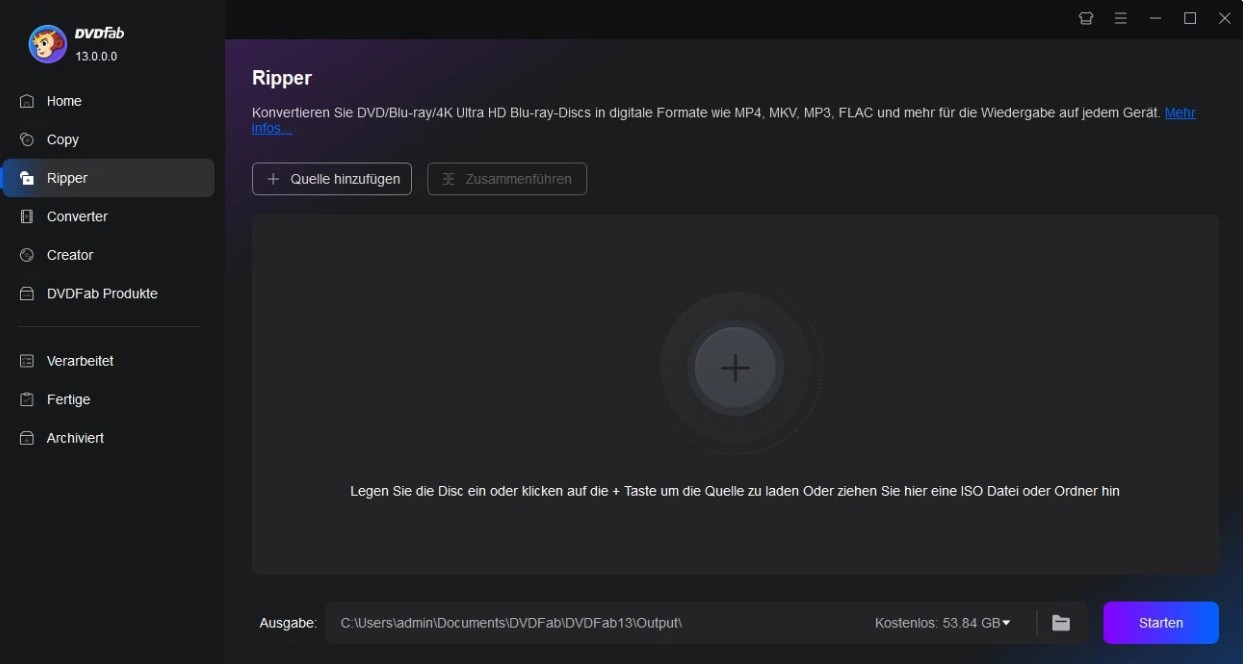
👉Schritt 3: Wählen Sie das Ripper Modul und das MP4-Format aus
Wählen Sie nun oben in der Blu-ray zu MP4 Converter Freeware das Modul „Ripper“ aus. Dann gehen Sie auf der linken Seite der „Profil-Wechsler“ der Blu-ray to MP4 Converter Software, wo Sie verschiedene Profile nach „Format“ und „Gerät“ sortiert finden. Da wir Blu-ray in MP4 konvertieren wollen, gehen wir auf „Format“ und wählen „MP4“ als Ausgabeformat.
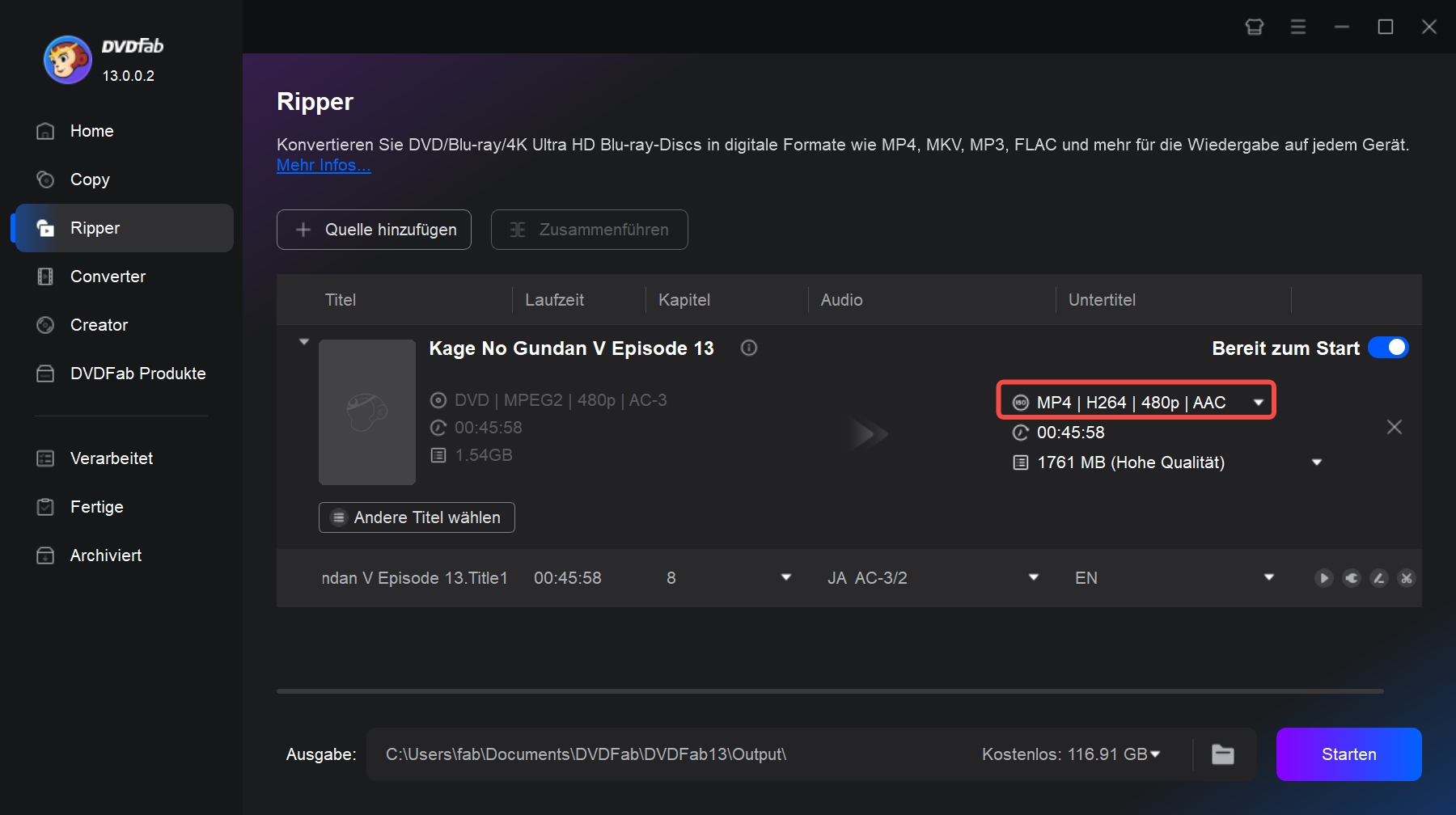
👉Schritt 4: Passen Sie die Einstellungen in dem best Blu-ray to MP4 Converter an
In diesem Free Blu-ray to MP4 Converter haben Sie verschiedene Möglichkeiten, Ihre Aufgabe vorab nach Ihren Wünschen anzupassen. Hier sind einige Beispiele:
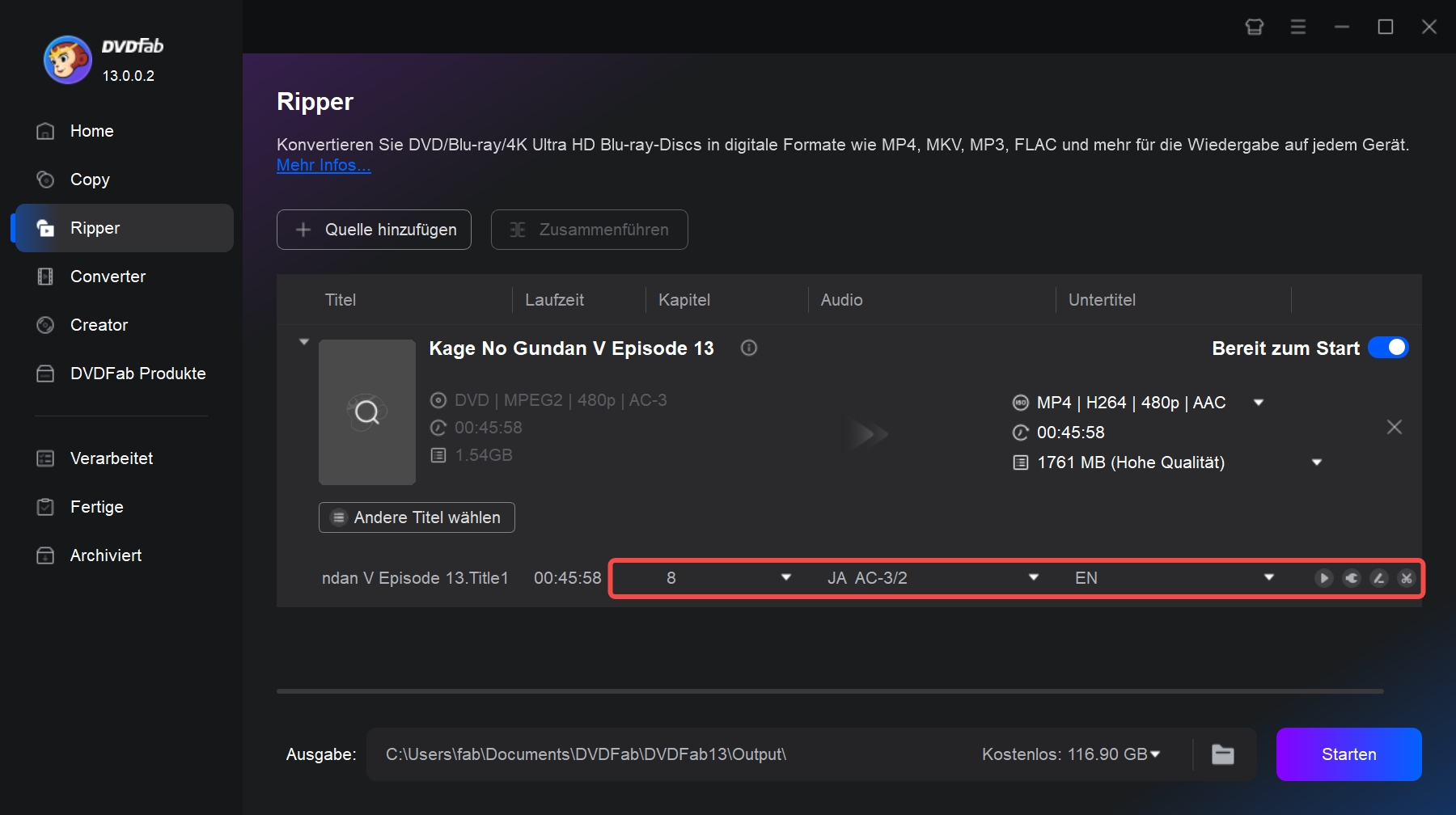
✨Längster Filmtitel, Kapitel, Tonspuren und Untertitel
Der längste Filmtitel (in der Regel der Hauptfilm) wird automatisch in Blu-ray zu MP4 konvertieren Freeware ausgewählt. Sie können die Start-und Endkapitel des Titels, um nur Ihre Lieblings-Teil zu konvertieren, und Sie können auch die Audio-Spuren und Untertitel des Titels zu ändern.
✨Andere Titel
Klicken Sie auf „Andere Titel“, um alle anderen Titel der Quelle anzuzeigen und auszuwählen.
✨Erweiterte Einstellungen
Wenn Sie auf „Erweiterte Einstellungen“ klicken, können Sie alle Video-, Audio- und Untertitelparameter in diesem Blu-ray MP4 Converter ändern und einstellen. Dazu gehören Codec, Auflösung, Encoding-Methode, Video-Qualität, Bildrate, Audio-Kanäle, Lautstärke und mehr.
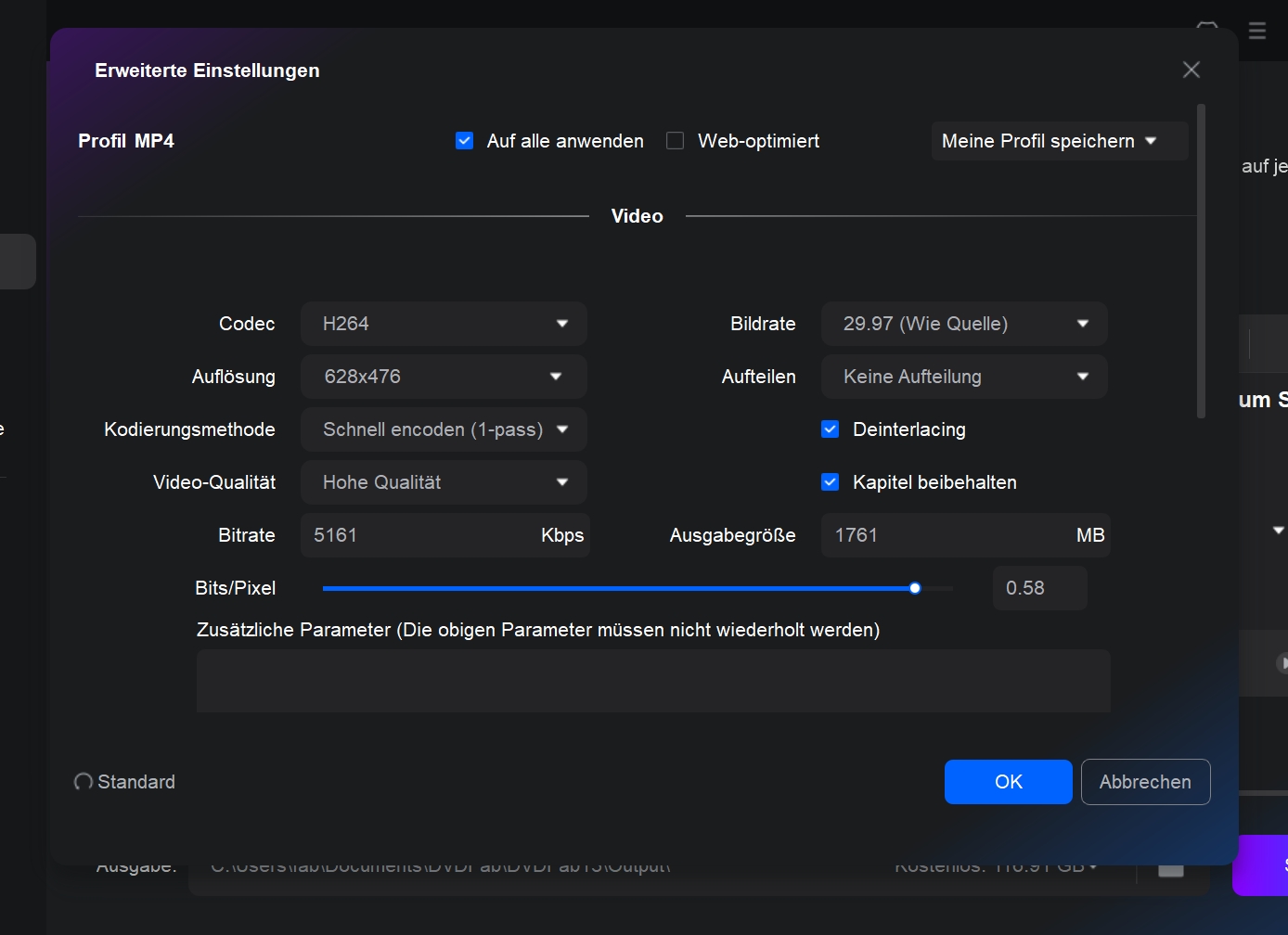
✨Video bearbeiten
Klicken Sie auf „Bearbeiten“, um das Video vor der Ausgabe mit dem eingebauten Video-Editor in diesem Blu-ray to MP4 Converter zu bearbeiten. Sie können das Video zuschneiden, das Bildseitenverhältnis ändern, ein benutzerdefiniertes Wasserzeichen hinzufügen, Untertitel ändern usw.
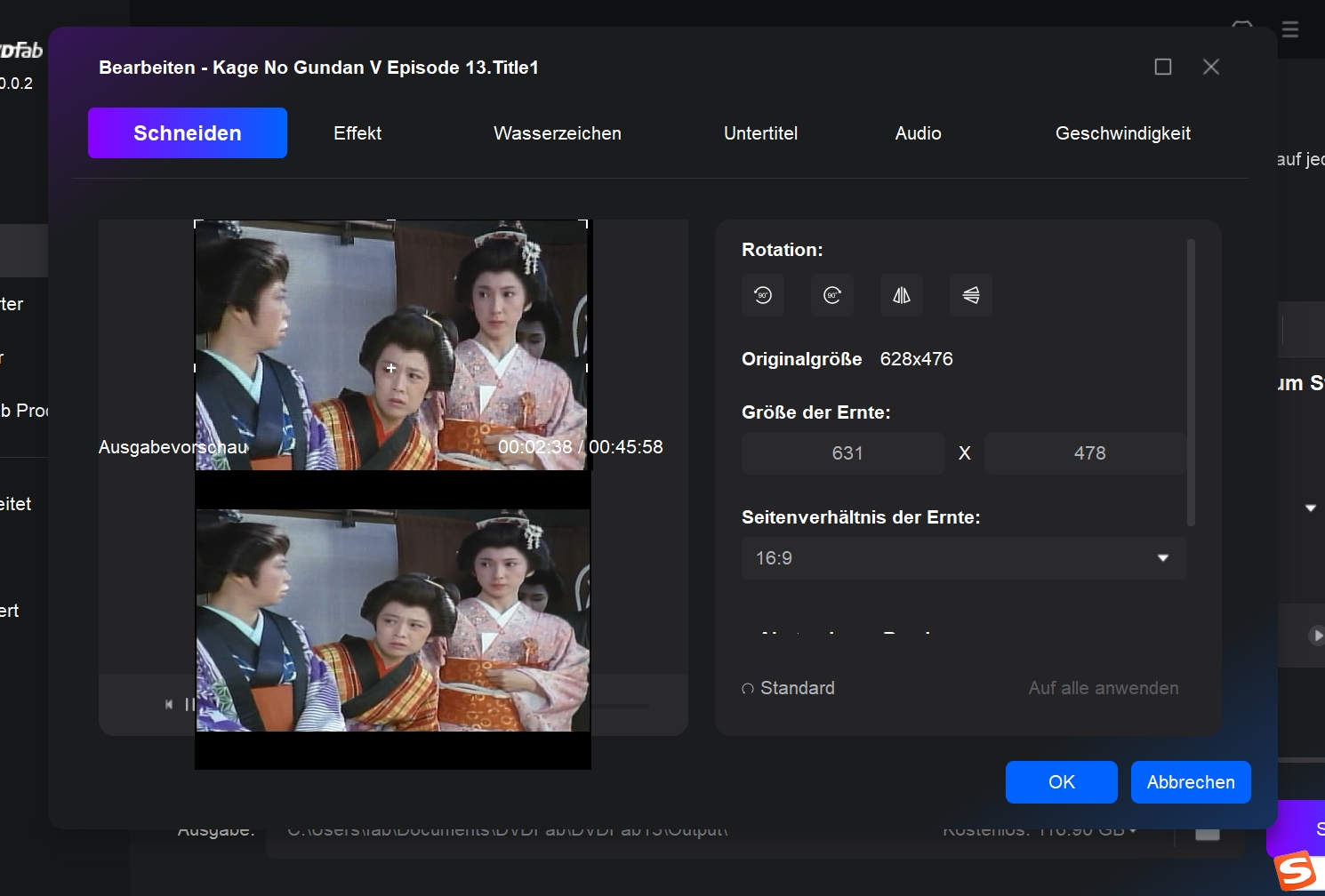
✨Vorschau
Klicken Sie auf „Vorschau“, um das Ausgabeergebnis in einem Fenster vorab zu sehen und so Bearbeitungsfehler im Blu-ray to MP4 Converter zu vermeiden.
👉Schritt 5: Starten Sie mit dem Blu-ray konvertieren MP4
Wenn alle Einstellungen vorgenommen wurden und alles in Ordnung ist, klicken Sie einfach auf „Start“ und beginnen Sie Blu-ray MP4 konvertieren in diesem fantastischen Blu-ray MP4 Konverter. Während des Prozesses können Sie sehen und beobachten die Details des Prozesses. Mit der blitzschnellen Geschwindigkeit in diesem besten Blu-ray zu MP4 Konverter, wird die Konvertierung in kürzester Zeit abgeschlossen sein. Um die konvertierte MP4-Datei auf Ihrem PC zu genießen, können Sie PlayerFab als Media Player verwenden.
Wie werden ungeschützte Blu-rays in MP4 konvertiert (selbstgemachte Blu-ray)?
Wenn Sie keine besondere Behandlung der Disc benötigen, um Blu-ray in MP4 zu konvertieren, können Sie einen kostenlosen Blu-ray Converter verwenden, um Ihre Blu-ray zu digitalisieren. Handbrake ist ein beliebter Blu-ray zu MP4 Konverter, der sowohl für Windows als auch für Mac verfügbar ist und vielseitige Formate wie MP4 und MKV unterstützt. Der Nachteil dieser Software ist, dass die Benutzeroberfläche ziemlich veraltet ist und das Entfernen des Blu-ray-Kopierschutzes nicht unterstützt wird. Aber es ist gut genug, um den Inhalt Ihrer selbstgemachten Blu-ray Discs zu extrahieren. Das gerippte Video kann auf den gängigsten Geräten abgespielt werden. Befolgen Sie dazu einfach die folgenden Schritte:
Schritt 1: Starten Sie HandBrake und ziehen Sie die zu konvertierenden Dateien oder Ordner in den Bereich "Oder ziehen Sie einen Ordner hierhin ..." auf der rechten Seite des Bildschirms. Stellen Sie sicher, dass das High Profile ausgewählt ist und wählen Sie dann "Source > Video File". Wählen Sie das Zielformat MP4 unter "Container" auf der Registerkarte "Output Settings" in der Mitte des Bildschirms aus.
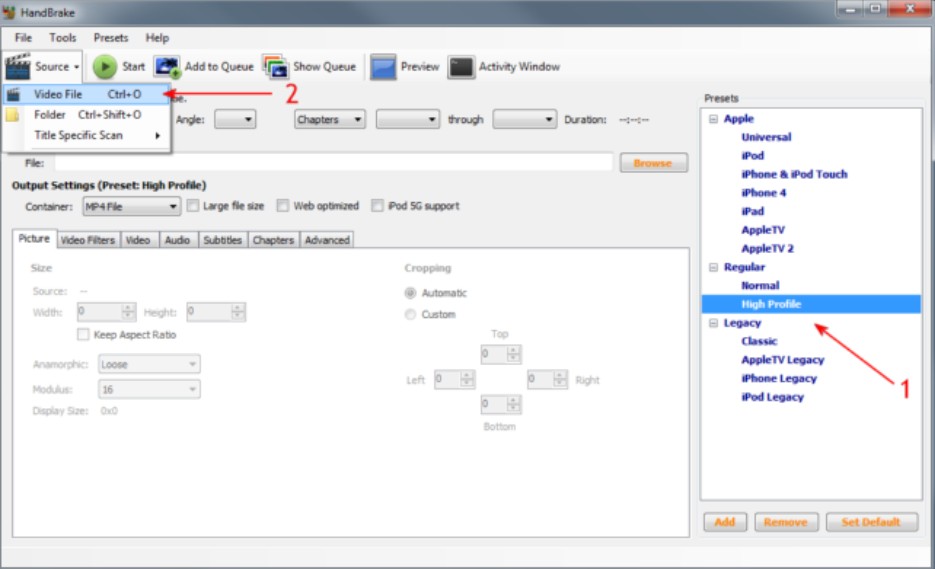
Schritt 2: Navigieren Sie zum BDMV-Ordner Ihrer Blu-ray-Disc und wählen Sie innerhalb des STREAM-Ordners die größte m2ts-Datei aus und klicken Sie auf Öffnen.
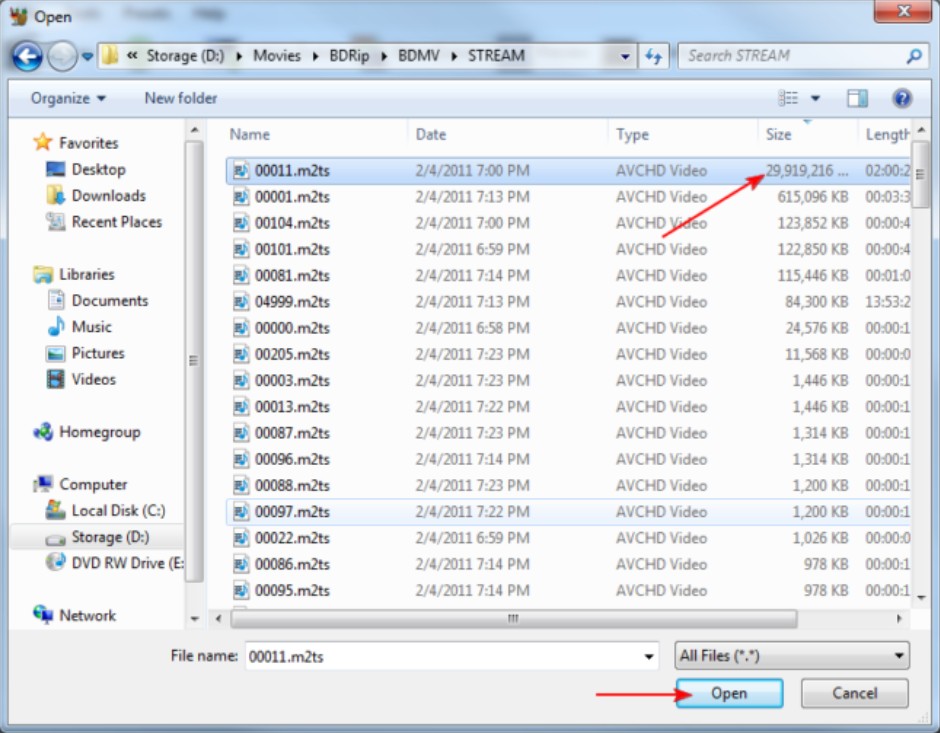
Schritt 3: Wählen Sie die Titel und Kapitel unter "Titel" in der oberen linken Ecke des Bildschirms aus, die konvertiert werden sollen. Stellen Sie auch sicher, dass Sie die erforderlichen Einstellungen unter "Größe", "Filter", "Video", "Audio", "Subtitles" und "Chapters" vorgenommen haben.

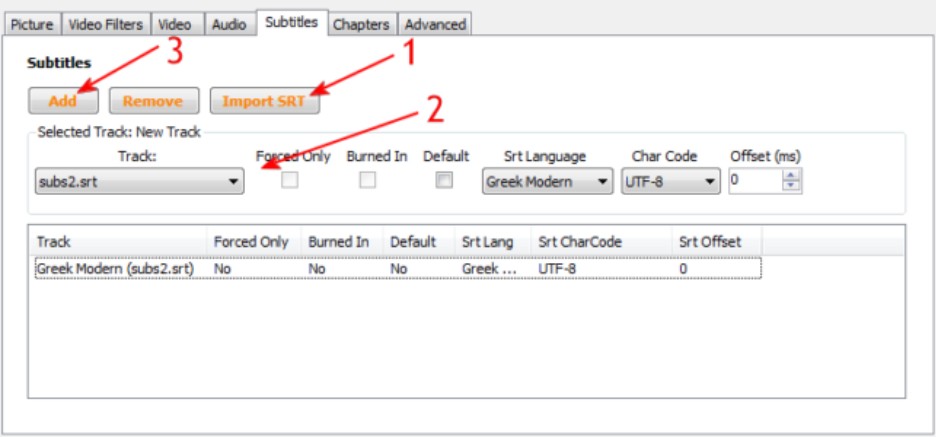
Schritt 4: Klicken Sie einfach auf die Schaltfläche "Start" oben, um die Umwandlung von Blu-ray in MP4 zu starten. Nach ein paar Stunden erhalten Sie eine HD MP4-Datei.
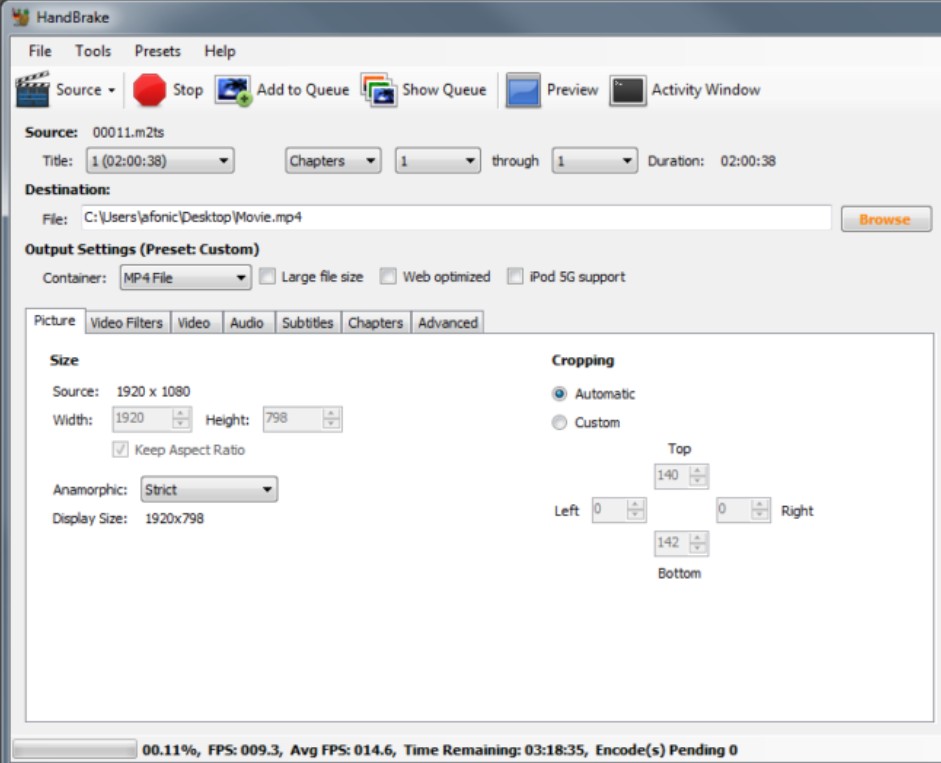
Der Blu-ray to MP4 Codierungsprozess mit Handbrake verwendet eine Vielzahl von Fachbegriffen und die Benutzeroberfläche wirkt kompliziert. Deshalb empfehlen wir Anfängern, DVDFab All-In-One zu verwenden, um ihre Blu-ray-Discs in MP4 oder ein anderes Format mit nur einem Klick zu konvertieren. Diese umfassende Software kann nicht nur den neuesten Blu-ray-Kopierschutz umgehen, sondern auch den DVD-Kopierschutz, sodass Sie hochwertige Film-Backups auf Ihrer Festplatte oder Ihrem Computer erstellen können.
Bonus:
*Jetzt bietet DVDFab All-In-One einen Rabatt von 30% auf https://dvdfab.at/dvdfab-promotion.htm an. Beeilung! Nicht verpassen!
Update: Handbrake DVD Ripper wurde auf die Version 1.82 aktualisiert. Einige neue Funktionen wurden in diese Blu-ray zu MP4 Software integriert. Gleichzeitig gibt es jedoch neue Anforderungen an die Gerätekompatibilität: Windows-Benutzer, die die neueste Version des Handbrake Blu-ray-Konverters installieren möchten, müssen das neue Desktop-Plugin .Net 8.0 Runtime herunterladen. Um Ihnen ein besseres Verständnis der Nutzung des neuesten Tutorials zur Blu-ray-Umwandlung in MPEG4 zu ermöglichen, können Sie diesen Artikel lesen: [Aktuell] HandBrake: DVD rippen leicht gemacht – Ihre Schritt-für-Schritt-Anleitung
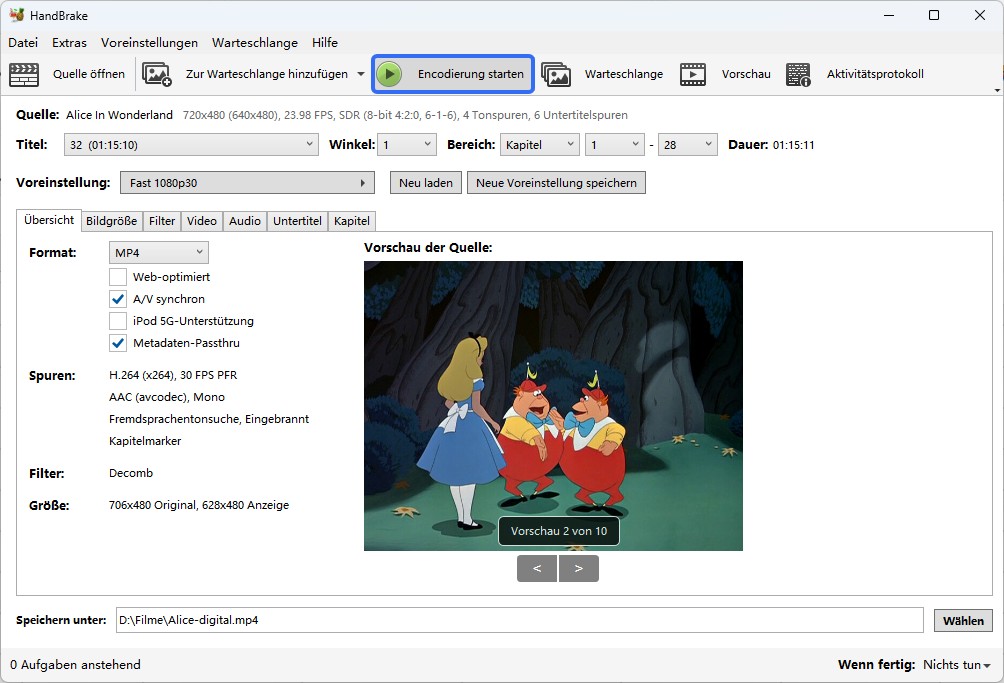
Fazit
Wir hoffen, dass Sie sich nach diesem ausführlichen Artikel über Blu-ray to MP4 Converter nun besser mit dem Thema vertraut sind. Sie haben gelernt, was genau das MP4-Format ist und warum es eine gute Idee ist, einen kostenlosen Blu-ray to MP4 Converter zu verwenden, um Blu-ray in MP4 umzuwandeln. Sie kennen jetzt 5 der besten Blu-ray zu MP4 Konverter und ihre Eigenschaften. Wie Sie selbst gesehen haben, ist DVDFab Blu-ray Ripper die absolute Top Wahl unter den Blu-ray zu MP4 Converter Software. Diese Freeware Blu-ray zu MP4 Konverter bietet nicht nur viele Ausgabeprofile, sondern auch viele Anpassungsmöglichkeiten für den Benutzer. Darüber hinaus ist es technisch ausgereift, hochmodern, aber dennoch einfach und intuitiv genug für Anfänger ohne Vorkenntnisse. Mit DVDFab Blu-ray Ripper kann jeder Benutzer den perfekten Blu-ray MP4 Converter für sich finden. Testen Sie es jetzt 30 Tage lang kostenlos und überzeugen Sie sich selbst von diesem weltweit besten Blu-ray in MP4 Konverter. Viel Spaß dabei!
Wenn Sie Ihre Blu-ray in MKV umwandeln möchten, lesen Sie die Anleitung von Blu-ray MKV Converter.





